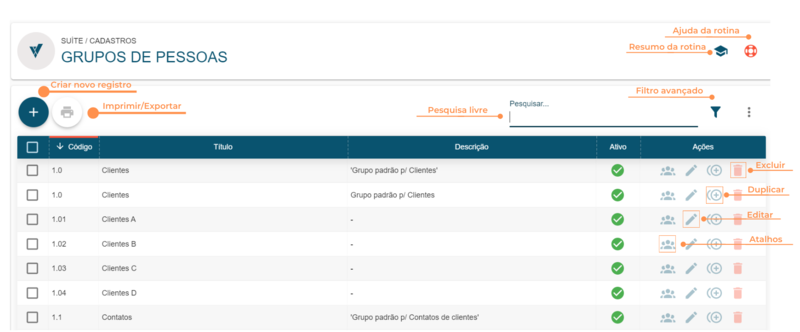Mudanças entre as edições de "Grupos de Pessoas"
| Linha 77: | Linha 77: | ||
=== Como duplicar um Grupo de Pessoas === | === Como duplicar um Grupo de Pessoas === | ||
| − | Clique no ícone "Duplicar" {{Icone|tipo=duplicar}}. A duplicação serve para copiar os dados preenchidos em outro cadastro, facilitando a criação de novos Grupos de Pessoas. Para concluir, clique em SALVAR NOVO.<br> | + | Clique no ícone "Duplicar" {{Icone|tipo=duplicar}}. A duplicação serve para copiar os dados preenchidos em outro cadastro, incluindo os membros do grupo, assim facilitando a criação de novos Grupos de Pessoas. Para concluir, clique em SALVAR NOVO.<br> |
=== Como excluir um Grupo de Pessoas === | === Como excluir um Grupo de Pessoas === | ||
Edição das 09h33min de 6 de novembro de 2023
Rotina
Suíte / Cadastros / Grupos de Pessoas
Objetivo da rotina
A rotina possibilita o cadastro e gerenciamento de Grupos de Pessoas, isto é, vincular pessoas a um mesmo grupo a fim de realizar análises, como por exemplo no Faturamento- Gerencial Análitico (Grupo de Atendimento ao Cliente, Grupo Atendimento Governamental). É possível vincular pessoas ao grupo, ou então, no cadastro da pessoa (Cadastro de Pessoas - Completo) será possível vincular o grupo ao qual ela faz parte, podendo uma pessoa fazer parte de inúmeros Grupos de Pessoas simultaneamente.
Principais conceitos
- Pessoa: Pessoa física ou jurídica cadastrada no sistema. No ERP Voalle, o Cadastro de Pessoas é centralizado e cada pessoa cadastrada recebe um atributo, por exemplo: fornecedor, colaborador e/ou cliente.
- Grupo de Pessoas: Conjunto de pessoas com objetivos em comum.
- Faturamento: É o processo responsável por emitir as notas e gerar cobranças aos clientes.
Requisitos
O cadastro e o gerenciamento de Grupos de Pessoas não possuem requisitos obrigatórios. No entanto, para vincular integrantes a um Grupo de Pessoas e posteriormente utilizar o cadastro, é necessário que previamente existam pessoas cadastradas no ERP Voalle.
Cadastrar Pessoas - em Suíte / Cadastros / Pessoas - Completo.
Visão geral
A seguir serão apresentados os principais ícones de ação que você utilizará nesta rotina.
Resumo da Rotina ![]() : Aqui você vê informações sobre as principais funções da rotina.
: Aqui você vê informações sobre as principais funções da rotina.
Ajuda da Rotina ![]() : Ao clicar no ícone, você é direcionado a pagina da Wiki com o conteúdo sobre a rotina.
: Ao clicar no ícone, você é direcionado a pagina da Wiki com o conteúdo sobre a rotina.
Filtro Avançado ![]() : Utilize filtros para buscar itens da rotina.
: Utilize filtros para buscar itens da rotina.
Pesquisar: Faça uma pesquisa livre por palavras e itens da rotina.
Ações da rotina
Como cadastrar um Grupo de Pessoas
1. Para adicionar um novo Grupo de Pessoas, clique no botão "Criar Novo Registro" ![]() .
.
2. Na janela, insira as informações necessárias nos campos, respeitando as obrigatoriedades de preenchimento.
DETALHES
- Código: Dê um número para classificação e ordenação do cadastro;
- Título: Nomeie o Grupo;
- Descrição: Insira informações sobre o Grupo;
- Ativo: Diga qual é o status do registro;
- Clique em CONTINUAR.
INTEGRANTES
- Integrantes: Basta clicar sobre o ícone "Vincular"
 para listar as pessoas que podem ser inseridas no Grupo de Pessoas;
para listar as pessoas que podem ser inseridas no Grupo de Pessoas;
- Selecione os integrantes que fazem parte deste Grupo e clique em CONFIRMAR;
- Para desvincular um integrante do grupo, clique no ícone "Desvincular"
 , na linha do Integrante que você deseja excluir.
, na linha do Integrante que você deseja excluir.
3. Para concluir, clique em SALVAR NOVO.
Como adicionar integrantes ao Grupo de Pessoas
1. Clique no ícone "Integrantes" ![]() ou em "Editar"
ou em "Editar" ![]() , que ficam na coluna de Ações, na linha do Grupo de Pessoas que você está editando.
, que ficam na coluna de Ações, na linha do Grupo de Pessoas que você está editando.
2. Clique na aba "Integrantes".
3. Na janela, clique em "Vincular" ![]() para adicionar os integrantes ao Grupo.
para adicionar os integrantes ao Grupo.
4. Para retirar um integrante selecionado, clique no ícone "Desvincular" ![]() , na linha do integrante que você deseja excluir.
, na linha do integrante que você deseja excluir.
Como editar um Grupo de Pessoas
Clique no ícone "Editar" ![]() e faça as alterações necessárias. Para concluir, clique em SALVAR EDIÇÃO.
e faça as alterações necessárias. Para concluir, clique em SALVAR EDIÇÃO.
Como duplicar um Grupo de Pessoas
Clique no ícone "Duplicar" ![]() . A duplicação serve para copiar os dados preenchidos em outro cadastro, incluindo os membros do grupo, assim facilitando a criação de novos Grupos de Pessoas. Para concluir, clique em SALVAR NOVO.
. A duplicação serve para copiar os dados preenchidos em outro cadastro, incluindo os membros do grupo, assim facilitando a criação de novos Grupos de Pessoas. Para concluir, clique em SALVAR NOVO.
Como excluir um Grupo de Pessoas
Clique no ícone "Excluir" ![]() . Confirme a exclusão clicando em EXCLUIR. Essa ação não poderá ser revertida.
. Confirme a exclusão clicando em EXCLUIR. Essa ação não poderá ser revertida.
Obs.: Os registros padrão do sistema não podem ser excluídos. Registros criados pelo usuário que estejam referenciados em algum outro cadastro também não podem ser excluídos.
Como imprimir/exportar cadastros da rotina
1. Selecione o (os) cadastro (s) que você deseja imprimir/exportar. Para selecionar toda a listagem, clique na caixa superior de seleção.
2. Clique no botão "Imprimir/Exportar" ![]() .
.
3. Selecione o formato em que você deseja imprimir/exportar os dados: "IMPRIMIR", ".PDF" ou ".CSV".
4. O arquivo escolhido será impresso ou exportado, conforme sua preferência.
Como ver o histórico de Grupos de Pessoas
Para verificar o histórico de criação/edição de um registro, clique sobre a linha do registro e depois em "Histórico". Você verá informações como data/hora, operação realizada (criação/edição) e responsável. Para verificar detalhes da edição, pressione o botão "Registro Editado", que também indica o número total de campos editados. Toda criação, edições e restaurações ficarão registradas no histórico.
Rotinas relacionadas
Suíte / Cadastros / Pessoas - Completo
Faturamento / Análises / Faturamento - Gerencial Análitico